Unter Mac OS X 10.8 hat Apple iChat nicht nur ein neues Programmsymbol verpasst, sondern dem Chat-Programm auch einen neuen Namen spendiert: Nachrichten. Doch nicht nur die Optik der Nachrichten.app ist neu, sondern auch die Einbindung des bisher auf iOS-Geräte beschränkten Nachrichtendienstes iMessage.

OS X Mountain Lion: iMessage, so funktioniert der Chat mit iPhone, iPad, iPod und Mac Schritt 1: Nachrichten.app einrichten I
Bevor Nachrichten ausgetauscht werden können, muss iMessage einmalig eingerichtet werden. Die Konfiguration besteht aus der Eingabe der Apple-ID und des dazugehörigen Kennwortes beim ersten Start von iMessage.

OS X Mountain Lion: iMessage, so funktioniert der Chat mit iPhone, iPad, iPod und Mac Schritt 2: Nachrichten.app einrichten II
In den iMessage-Einstellungen lassen sich anschließend noch weitere E-Mail-Adressen mit Ihrer Apple-ID verknüpfen, damit Sie beispielsweise auch unter Ihrer alten E-Mail-Adresse für andere iMessage-Anwender erreichbar sind.

OS X Mountain Lion: iMessage, so funktioniert der Chat mit iPhone, iPad, iPod und Mac Schritt 3: Empfänger eingeben
Ist iMessage gestartet, kann eine neue Nachricht über die Schaltfläche „Neue Nachricht erstellen“ links des Suchfeldes oder per Tastenkürzel cmd+N (⌘N) erstellt werden. Nach Eingabe einer E-Mail-Adresse oder Telefonnummer signalisiert Nachrichten.app, ob der Empfänger iMessages empfangen kann: Rot bedeutet nein, Blau signalisiert eine registrierte E-Mail-Adresse oder Telefonnummer. Um einen Gruppen-Chat zu starten, genügt es mehrere Adressen, gleich einer E-Mail, hintereinander einzugeben.

OS X Mountain Lion: iMessage, so funktioniert der Chat mit iPhone, iPad, iPod und Mac Schritt 4: Übertragungsdienst wählen
Zudem können auch Namen aus dem Adressbuch verwendet werden. Sind jedoch noch weitere Konten wie AIM, Facebook oder Google Talk eingerichtet, ermöglicht iMessage während der Eingabe des Namens die Auswahl des Empfängers und des Dienstes. In der Liste der Kontaktmöglichkeiten signalisiert Nachrichten.app zudem mit einem blauen Chat-Symbol, ob eine Kontaktmöglichkeit bereits erfolgreich verwendet wurde.

OS X Mountain Lion: iMessage, so funktioniert der Chat mit iPhone, iPad, iPod und Mac Schritt 5: Anhänge öffnen oder weiterleiten
In das iMessage-Feld lassen sich anschließend nicht nur Nachrichten tippen, sondern auch Dateien wie Fotos, Videos oder Dokument hineinziehen, um diese zu versenden. Empfangene Dateien können wiederum angeklickt und mithilfe der Leertaste in der Vorschau angezeigt werden. Ein Rechtsklick führt wiederum zu einem Kontextmenü, in dem sich unter anderem die Option findet, die Datei an einen anderen Kontakt weiterzuleiten.
Fazit
'; print '' . nl2br(render(field_view_value('node', $node, 'field_fazit', $fazit[0]))) . '
'; } if ($likes = field_get_items('node', $node, 'field_who_likes')) { print 'Wem gefällt das?
'; print '' . nl2br(render(field_view_value('node', $node, 'field_who_likes', $likes[0]))) . '
'; print '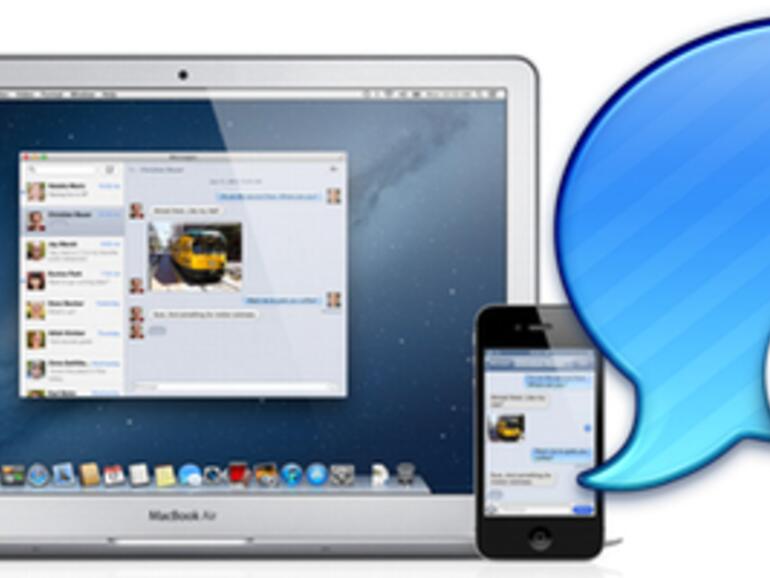
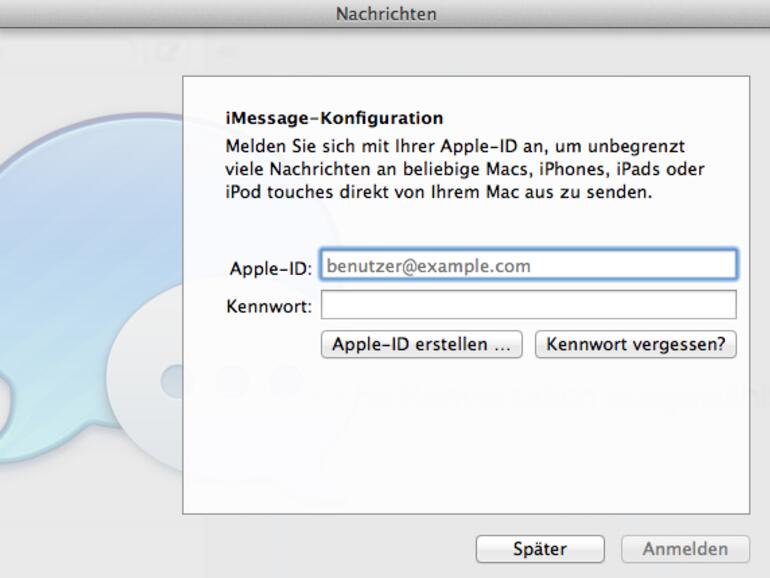
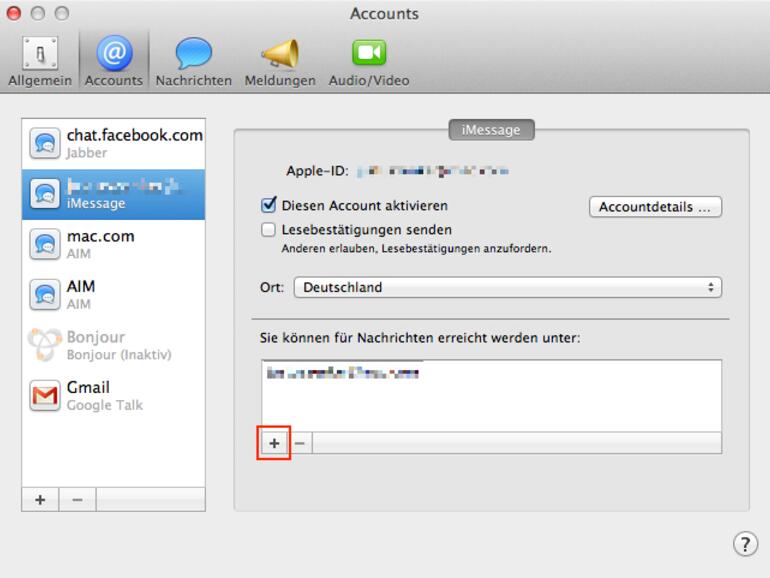
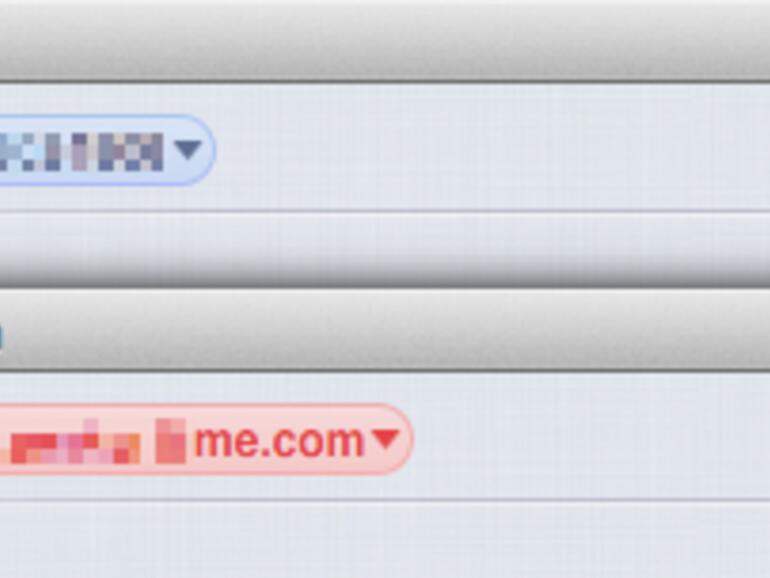
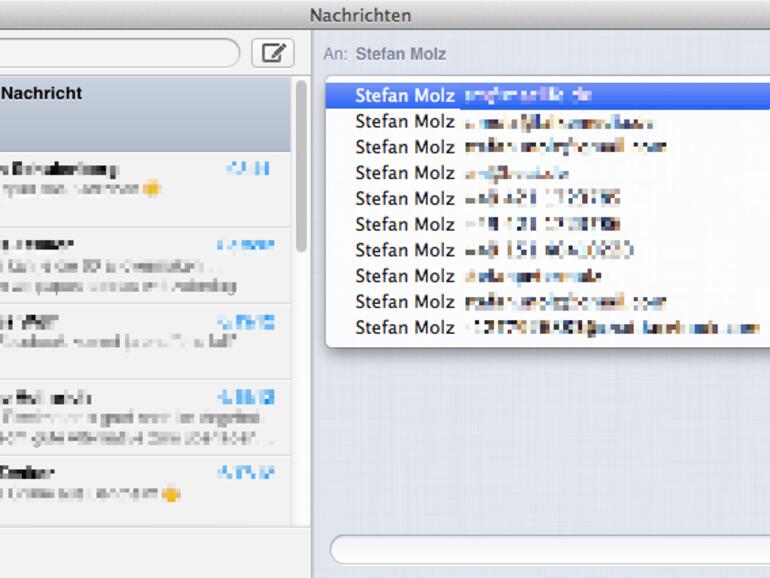
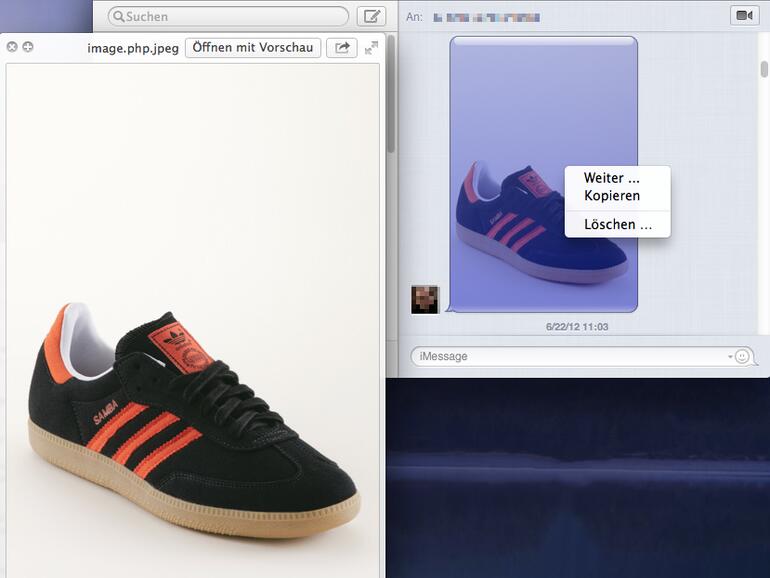







Kommentar
'; print '' . nl2br(render(field_view_value('node', $node, 'field_kommentar', $kommentar[0]))) . '
'; print '